8000B组态软件使用说明书
8000B产品使用说明书4.0-english
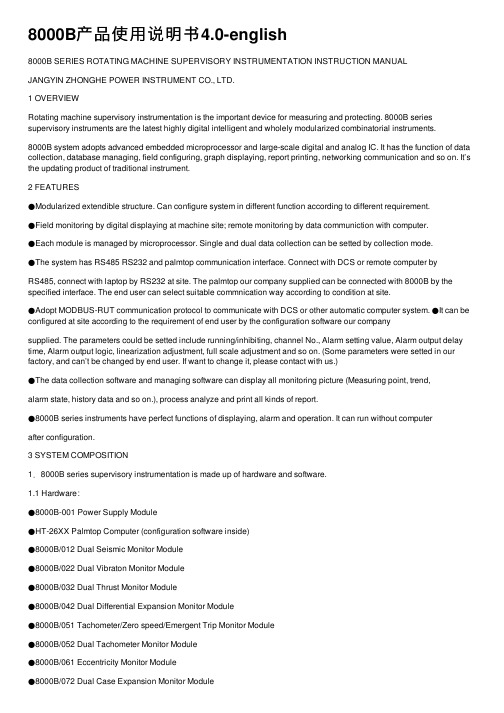
8000B产品使⽤说明书4.0-english8000B SERIES ROTATING MACHINE SUPERVISORY INSTRUMENTATION INSTRUCTION MANUALJANGYIN ZHONGHE POWER INSTRUMENT CO., LTD.1 OVERVIEWRotating machine supervisory instrumentation is the important device for measuring and protecting. 8000B series supervisory instruments are the latest highly digital intelligent and wholely modularized combinatorial instruments.8000B system adopts advanced embedded microprocessor and large-scale digital and analog IC. It has the function of data collection, database managing, field configuring, graph displaying, report printing, networking communication and so on. It’s the updating product of traditional instrument.2 FEATURES●Modularized extendible structure. Can configure system in different function according to different requirement.●Field monitoring by digital displaying at machine site; remote monitoring by data communiction with computer.●Each module is managed by microprocessor. Single and dual data collection can be setted by collection mode.●The system has RS485 RS232 and palmtop communication interface. Connect with DCS or remote computer byRS485, connect with laptop by RS232 at site. The palmtop our company supplied can be connected with 8000B by the specified interface. The end user can select suitable commnication way according to condition at site.●Adopt MODBUS-RUT communication protocol to communicate with DCS or other automatic computer system. ●It can be configured at site according to the requirement of end user by the configuration software our companysupplied. The parameters could be setted include running/inhibiting, channel No., Alarm setting value, Alarm output delay time, Alarm output logic, linearization adjustment, full scale adjustment and so on. (Some parameters were setted in our factory, and can’t be changed by end user. If want to change it, please contact with us.)●The data collection software and managing software can display all monitoring picture (Measuring point, trend,alarm state, history data and so on.), process analyze and print all kinds of report.●8000B series instruments have perfect functions of displaying, alarm and operation. It can run without computerafter configuration.3 SYSTEM COMPOSITION1.8000B series supervisory instrumentation is made up of hardware and software.1.1 Hardware:●8000B-001 Power Supply Module●HT-26XX Palmtop Computer (configuration software inside)●8000B/012 Dual Seismic Monitor Module●8000B/022 Dual Vibraton Monitor Module●8000B/032 Dual Thrust Monitor Module●8000B/042 Dual Differential Expansion Monitor Module●8000B/051 Tachometer/Zero speed/Emergent Trip Monitor Module●8000B/052 Dual Tachometer Monitor Module●8000B/061 Eccentricity Monitor Module●8000B/072 Dual Case Expansion Monitor Module●8000B/082 Dual Valve Position Monitor Module●8000B/092 Dual Standard Signal/Oil Level Monitor Module●8000B/102 Dual Temperature Monitor Module (Thermocouple)●8000B/150 Key phase Module●8000B 2 Out Of 3 Overspeeding Supervisory Module●8000B-162 Three out of Two Logical V ote Module1.2 Software:●8000B System Configuration Software Version 1.0●8000B System Data collection and Database Management Software Version 1.0●8000B Palmtop Computer Configuration Software Version 1.0Software Operation Requirement:●CPU: Pentium II above;●Display resolution:1024×768dpi above;●OS: Windows 98(or Windows Me、Windows XP);4 INFORMATION OF SOFTWARE1.Operating Manual:●8000B Rotating Machine Supervisory Instrumentation Instruction Manual●8000B Palmtop Computer Configuration Software Instruction Manual●8000B Configuration Softeare Instruction Manual●8000B Data Collection Software Instruction Manual2.Communication Protocol Refers to:●MODBUS-8000B Communication Protocol3.Programing configuration software in palmtop refers to:●HT Series Palmtop Computer HTBase language Instruction Manual●HT Series Palmtop Computer Advanced Program Designing Manual5 8000B MONITOR MODULE LISTSYSTEM SOFTW ARE●8000B PDA Palmtop Computer Configuration Software Version 1.0●8000B PC Configuration Software Version 1.0●8000B PC Data collection and Database Management Software Version 1.06 ORDERING INFORMATION1 MONITOR MODULE ORGERING GUIDECode No.:8000B/□□□-A□□-B□□-C□□-D□□……Module:8000B/□□□,e.g. 8000B/ 012 Seismic Monitor ModuleMonitor range:A□□Refer to monitor range of each moduleCurrent output:B□□01*:4 ~ 20mA02 :0 ~ 10mAInput Transducer:C□□Refer to ordering guide of each moduleAlarm delay:D□□00 :0 sec.,01 :1 sec.,02 :2 sec.,03*:3 sec.,…15 :15 sec.8000B/000 Instrument Rack8000B Rack accommodates Power supply unit which is installed on the left and takes double space of monitor module. The motherboard is installed in the rack through which can connect every monitor module. Each monitor module can be installed in any place of rack except the space for power supply unit. The designing of the rack is easy for installing debugging and maintaining.The total number of monitor module is selectable according to the number of measuring points.INSTRUMENT RACK ORDERING GUIDECode No.:8000B/000-A□□Total Number of Accommodated Monitor:A□□□□ Fill in the Number of Accommodated Monitor8000B/001 Power Supply Module8000B system power supply unit supplies power to all monitor module accommodated in the same rack. The unit locates inthe left of the rack which takes double space of monitor module.The fault in the power supply is indicated by lighting of corresponding LED on the panel of the power supply unit.1 Specification● Power Supply: (198~242)V AC ,50Hz ;(85~265)V AC ,50/60Hz ;● Power consumption : 250W or less● Operating Environment: Ensure not in amyctic, strong magnetic and vibrational environmentTemperature: 0~50℃; ? Storage Temperature: -40~60℃;Relative Humidity: 20~90%(Noncondensing )2 Front Panel and Rear Board DrawingNO:JIANGYIN ZHONGHE ELECTRICAL POWER INSTRUMENT CO., LTD.switch for conmunicationPalmtopPower Supply interface for palmtopNLFUSE8000B/001+V -V -V +V +5V+15VRS-232RS-485RS-232RS-485Switch Power(One Channel)Switch Power(Two Channels)3 Power Supply Module Ordering GuideCode No.:8000B/001-A□□00*:Linear Power;(Default Configuration)01:Switch Power(One Channel);02:Switch Power(Two Channels)。
8000B产品使用说明书
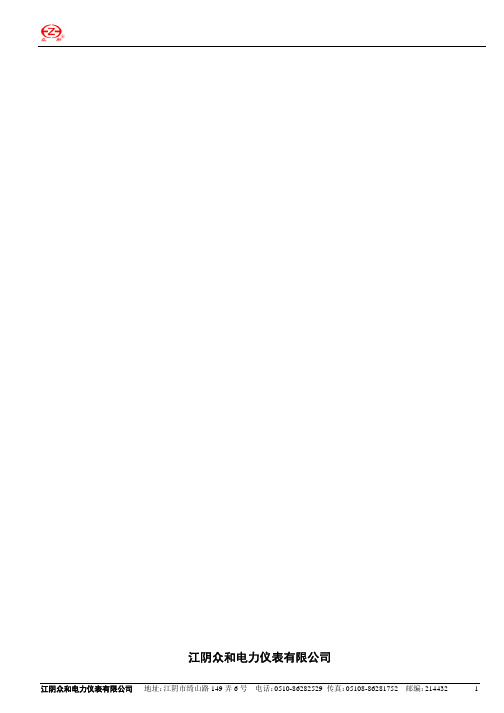
江阴众和电力仪表有限公司 地址:江阴市绮山路 149 弄 6 号 电话:0510-86282529 传真:05108-86281752 邮编:214432
3
8000B 旋转机械监视保护装置使用说明书
z 8000B/150 四通道键相器模块 z 8000B/161 超速三取二报警仪 z 8000B/162 三取二报警仪 z 8000B 组态软件 z 8000B 数据采集及数据库管理软件 1.2 软件部分包括: z 8000B 系统组态软件 z 8000B 系统数据采集及数据库管理软件 z 8000B 掌上电脑组态软件 软件运行环境: z CPU : Pentium II 以上; z 显示器 :1024×768 以上; z 操作系统 :Windows 98(或 Windows Me、Windows XP);
2
8000B 旋转机械监视保护装置使用说明书
一、概 述
旋转机械监视保护装置是现代工业透平机械的重要监测保护设备。8000B 系列监视保护装置是本公司最新开 发的高数字化、强智能化、全模块化的组合仪表。
8000B 系统采用先进的嵌入式微处理器和大规模数字、模拟集成电路。具有强大的数据采集、数据库管理、 现场组态、图形显示、报表打印、通信连网等功能,是传统保护仪表的更新换代产品。
五、8000B 仪表测量模块一览表
序号
模块名称
1 机箱
2 掌上电脑
3 电源
4 轴瓦振动
5 轴振动
6 轴向位移
7 胀差
8
转速/零转速/ 危急遮断
9 转速 10 偏 心 11 汽缸膨胀
型式
双通道 双通道 双通道 双通道
单通道
单通道 单通道 双通道
模块代号 8000B/000 HT2600 系列 8000B/001 8000B/012 8000B/022 8000B/032 8000B/042
JC-8000B型基础型说明书

不渗漏,气密性好。
吸附性低、耐温性好、不易老化、不溶胀、抗腐蚀、析出物低
传输不同的流体时,软管应表现出优良化学性能,化学相容好
如果管路中含有大的颗粒硬性杂质,有可能对蠕动管造成损害,采样管路前端必须加装采样过滤探头。
如果泵管破裂或者失效,请与我公司联系,更换我公司同类的蠕动管,请不要尝试其他类管子的可行性,否则容易对蠕动泵造成永久性损坏。
仪器供给电源要满足技术指标的要求,供给电源中必须具有安全牢靠的接地线。
按照下面的简单指导来完成进口管线的排空,防止样品间的交叉污染。
只要条件允许,尽可能地将采样器安装在离样品源距离较近的地方。
将采样器安装在样品源的上方,而将进口管斜着放进样品源。
确保样品采集管路没有扭曲或者打结。
通过以下方式,可以获得更有代表性的样品:
当泵已经使用达到其寿命的大约2/3时,将泵管旋转180度。
在安装新的泵管之前,除去/清除转子上残留的硅酮。
注意:不要用硅脂、油膏、油或者其它润滑剂来润滑泵管,因为这将大大缩短泵管和转子组件的寿命。
聚创环保为您提供:气体、水质、粉尘检测仪及环境\安全类仪器;
1rpm
调速方式
旋转编码器连续调节
显示方式
3位LED动态显示当前电机转速
控制方式
启停控制、方向控制、速度控制
适用电源
AC 220V±10%,50Hz/60Hz(标配)
AC 110V±10%,50Hz/60Hz(选配)
消耗功率
<22 W
工作环境
温度0~40℃,相对湿度< 80%
尺寸
234×144×140 (mm)
2.2
2.
1逆时针拨动开启杆使压块上升。
组态软件操作指南概述

组态软件操作指南概述本章内容KingSCADA软件结构KingSCADA软硬件环境KingSCADA与外部设备KingSCADA软件结构KingSCADA是一种通用的工业监控软件,它融过程控制设计、现场操作以及工厂资源管理于一体,将一个企业内部的各种生产系统和应用以及信息交流汇集在一起,实现最优化管理。
它基于Windows XP/Windows 7/Windows 8/Windows10/Windows Server 2008/Windows Server 2012等操作系统,并支持多语言的操作系统。
用户可以在企业网络的所有层次的各个位置上及时获得系统的实时信息与历史信息。
采用KingSCADA开发工业监控系统,可以极大地增强用户生产控制能力、提高工厂的生产力和效率、提高产品的质量、减少成本及原材料的消耗。
它适用于从单一设备的生产运营管理和故障诊断,到网络结构分布式大型集中监控管理系统的开发。
KingSCADA软件结构由工程设计器、画面编辑器及运行系统三部分构成。
工程设计器:工程设计器是一个应用开发设计工具,用于创建应用、创建监控画面、定义监控的设备、定义相关变量、命令语言以及设定运行系统配置等系统组态工具。
画面编辑器:在画面编辑器中用户可以绘制图形画面、设置动画链接、配置报警窗口、配置趋势曲线窗口等与图形有关的所有操作。
运行系统:工程运行界面,从采集设备中获得通讯数据,并依据画面编辑器的动画设计显示动态画面,实现人与控制设备的交互操作。
KingSCADA软硬件环境1、硬件要求硬件:Intel 酷睿2 双核4线程内存:2G硬盘空间:KingSCADA完全安装占用空间需约350M,建议100GB硬盘。
显示器:VGA、SVGA或支持桌面操作系统的任何图形适配器。
要求最少显示256色,推荐无限色支持鼠标:任何PC兼容鼠标通讯:RS-232CUSB接口:用于插入KingSCADA加密锁(软授权不用)(KingSCADA对于主频有一定要求,对于有较多逻辑脚本系统,建议2.3GHz以上)2、软件要求KingSCADA与外部设备Windows操作系统,支持的操作系统语言版本:中文简体、英文、日文Windows 7专业版和旗舰版Window 8专业版和旗舰版Window 10专业版和旗舰版Windows Server 2012专业版和旗舰版Windows Server 2008专业版和旗舰版Windows Server 2003 专业版和旗舰版Windows Xp sp3Windows Vista专业版和旗舰版注:支持32位和64位,不支持Home版。
Easybuilder软件使用说明书

4) 根据指导提示,点选“下一步”确认安装,在安装完成后点选“关闭”即完成安装程序。
5)要执行程序时,可以从菜单[开始]/[所有程序]/[EasyBuilder8000]下找到相对应的执行程序即可。
第三章关于 Project Manager在 EB8000 软件安装完成之后,一般在电脑桌面上会自动生成一个 Project Manager 的快捷方式,图标为,双击这个快捷方式即可打开 Project Manager,如下图所示。
3.1 HMI 位址、密码设定3.1.1HMI 类型的选择假设现在要增加一个[位状态切换开关]元件,可按下如下图所示的元件按钮。
随后将会出现下图所示的对话窗,在正确设定各项属性后,按下确认键并将元件置放在适当位置。
最后 window 10 的画面将如下图所示。
单击图标,保存文件,并给文件定义一个文件名,譬如 test.mtp。
EB8000 软件编辑生成的文件名后缀为 mtp。
存盘完成后使用者可以使用编译功能,检查画面规划是否正确,编译功能的执行按钮为,编译后生成的文件名后缀为 xob。
假使编译结果如下图所示,并不存在任何错误,即可执行离线模拟功能。
上图红色框图标为离线模拟的执行按钮,执行后部分画面如下:如需进行在线模拟,在接上设备后使用下图红色方框中的工作按钮即可进行。
自此,一个简单的应用工程画面就做好了。
第五章程序的编译、模拟、压缩、下载与上传工程画面编辑好之后,我们一般需要看一下画面编辑的效果,预览一下画面下载到人机界面后的效果,画面的布局、颜色搭配等等。
此时就需要使用到离线模拟功能。
下面分别来说明一下 EB8000 工程画面常用的操作方法。
5.1 编译与反编译5.1.1编译编译编辑好的画面,在离线模拟或者下载到人机界面之前,均需要进行“编译”这个操作。
操作方法为:a、单击 EB8000 软件工具栏上的保存图标或者菜单“文件/存贮文件”,将编辑的工程画面先保存起来。
保存时,会提示需要输入文件名,输入自己需要的文件名即可。
EasyBuilder8000说明书电子档.

目录目录第一章关于EasyBuilder800的安装 (51.1 安装EasyBuilder8000 (或简称EB8000 (5 1.2 系统连接图 (81.3 MT8000系列触摸屏系统设定 (101.4 MT8000系列触摸屏下载功能设定画面 (16 1.5 i系列HMI USB driver 安装说明 (21第二章关于EasyBuilder8000的安装 (26 2.1 HMI密码设定 (262.2 编辑工具 (272.3 传输 (282.4 仿真 (30第三章制作一个简单的工程 (35第四章编译、模拟与下载 (394.1 画面编辑 (394.2 编译 (394.3 模拟 (404.4 下载 (41第五章系统参数 (435.1 设备列表 (445.2 HMI属性 (495.3 一般属性 (535.4 用户密码 (565.5 字体 (575.6 扩展存贮器 (585.7 打印服务器 (59第六章窗口 (616.1 窗口类型 (616.2 窗口的建立、删除与设定 (64第七章事件登录 (event log (697.1 事件登录管理 (697.2 建立一个新的事件记录 (73 Easy Builder8000使用手册第八章资料取样 (Data sampling (79 8.1 资料取样记录管理 (798.2 建立一个新的资料取样定义 (80 第九章元件一般属性 (849.1 选择PLC (849.2 读写地址设定 (849.3 向量图库(shape library与图形库(picture library的使用 (86 9.4 文字内容设定 (919.5 轮廓调整 (96第十章元件安全防护 (9710.1 用户密码与可操作元件类别设定 (9710.2 元件操作防护 (98第十一章索引暂存器 (10511.1 索引暂存器 (105第十二章键盘的设计与使用 (108第十三章元件 (11613.1 位状态指示灯元件 (bit lamp (11613.2 多状态指示灯元件 (word lamp (11713.3 位状态设定元件 (set bit (12013.4 多状态设定元件 (set word (12213.5 功能键元件 (function key (12713.6 位状态切换开关元件 (toggle switch (13013.7 多状态切换开关元件 (multi-state switch (13213.8 滑动开关元件 (slide object (13413.9 数值输入与数值显示元件 (numeric input and numeric display (136 13.10 文字输入与文字显示元件 (ASCII input and ASCII display (141 13.11 间接窗口元件 (indirect window (14813.12 直接窗口元件 (direct window (14613.13 移动图形元件 (moving shape (14313.14 动画元件 (animation (15113.15 “棒图”元件 (bar graph (15513.16 表针元件 (meter display (15813.17 趋势图元件 (trend display (16513.18 历史数据显示元件 (history data display (17213.19 数据群组显示元件(Data Block Display (177目录13.20 XY 曲线图 (XY Plot (18413.21 报警条与报警显示元件 (alarm bar and alarm display object (192 13.22 事件显示元件 (event display (19513.23 触发式数据传输元件 (trigger-based data transfer (20113.24 备份元件 (backup (20313.25 定时式数据传输元件 (time-based data transfer (20613.26 PLC控制元件 (PLC control (20813.27 排程 (21313.28 计时器物件使用说明 (23113.27 媒体播放器 (238第十四章向量图库、图形库的建立与使用 (247 14.1 向量图库的建立 (24714.2 图形库的建立 (253第十五章文字标签库与多国语言使用 (259 15.1 文字标签库的字型选择 (26015.2 文字标签库的使用 (26115.3 多国语言的使用 (262第十六章地址标签库的建立与使用 (26416.1 地址标签库的建立 (26416.2 地址标签库的使用 (266第十七章配方资料传送 (26717.1 使用Ethernet更新配方资料 (26717.2 使用CF卡或U盘更新配方数据 (267 17.3 传送配方资料 (26817.4 配方资料强迫储存 (268第十八章宏指令(macro使用说明 (26918.1 宏语言说明 (26918.2 宏语言使用说明 (27518.3 数值运算与数据转换函数 (27718.4 如何利用宏指令直接控制外接装置 (30018.5 与PLC的通信(包括与本地地址Local Bit(LB,Local W ord(L W间的通讯(30618.6 宏指令操作说明 (31218.7 有关宏指令的一些限制 (21418.8 编译错误提示 (31518.9 宏指令范例程序 (324Easy Builder8000使用手册第十九章如何将MT8000设定成MODBUS装置 (33019.1 增加设定一个MODBUS Server装置 (33019.2 如何读写一个MODBUS Server装置 (33219.3 如何线上更改MODBUS Server的站号 (333第二十章以太网络通讯与多台MT8000互联 (33420.1 HMI与HMI间的通讯 (33420.2 PC与MHI间的通讯 (33620.3 控制连接在其它HMI上的PLC (337第二十一章 HMI 状态监控(系统保留暂存器地址 (339第二十二章 WEINVIEW MT8000系列HMI接口与常见厂牌PLC的连接方法(34922.1 Allen-Bradley PLC (34922.2 Omron PLC (36522.3 Mitsubishi PLC (37522.4 Siemens PLC (39122.5 LG PLC (39622.6 Modicon PLC (40422.7 Ge Fanuc SNP-X (41522.8 Delta PLC (41722.9 Facon PLC (41822.10 Liyan Ex Series (42122.11 Matsushita PLC (42222.12 Idec PLC (42522.13 Keyence Kv Series (42822.14 Toshiba T Series (43022.15 Koyo PLC (43322.16 Vigor PLC (43822.17 Yokogawa Fa-M3(Ethernet (44022.18 Parker Compax3 (44122.19 Saia Pcd S-Bus Mode (44522.20 Sew Eurodrive Movitrac (44722.21 Baumuller Servo (45122.22 Heng Yuan Sensor (453第二十三章如何使用Barcode装置 (455第二十四章如何直接执行在线与离线仿真功能 (459第二十五章 MT8000 打印机支持种类 (461第一章关于EasyBuilder8000的安装第一章关于EasyBuilder8000的安装111安装EasyBuilder8000 (或简称EB800011软件来源可由随机光盘获取,有特殊需求也可进入威纶公司网站/(http://www.weintek. com下载所有可用软件(包括简体中文、繁体中文及英文版本及最新软件更新信息。
三晶变频器小版8000B说明书-07-19
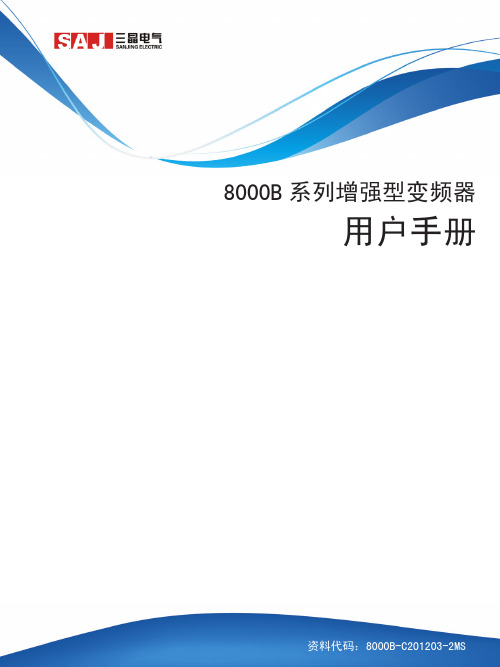
8000B系列增强型变频器用户手册前言首先感谢您购买8000B系列增强型变频器!本手册介绍了如何正确使用8000B系列变频器,在进行安装、运行、维护等操作前,请务必认真阅读本手册。
不正确使用变频器可能引致意想不到的事故,请将本手册交给最终用户。
同时,请在正确理解安全注意事项后使用变频器。
注意事项本手册中的图例仅为了用户便于理解而制作,可能和您所订购的产品实物有所不同。
此外,本手册中的图例为卸下外壳或安全覆盖物的状态,请在使用时务必按规定安装好外壳或覆盖物,并严格按本手册进行操作。
当产品升级或规格变更时,本手册内容会及时进行变更。
如果手册丢失、损坏,或在使用时有疑惑,请与本公司服务中心联系:400-159-00888000B系列增强型变频器简要说明8000B系列增强型变频器是在本公司8000系列产品的基础上,根据变频器未来的技术发展方向,同时结合市面上主流的各品牌变频器,进行技术优化而推出的一款全新产品。
8000B采用全新的参数模组,它包括无速度传感器矢量控制(SVC)和V/F控制,可以实现对电机的高性能控制,应用场合得到了巨大的提升。
8000B 和8000的功能区别如下表:8000B与8000的主要区别8000B系列可以广泛应用在机械特性较硬、对精度要求较高、低频力矩较大的场合,而这些是8000系列所不具备的性能。
目录前言 (I)8000B系列增强型变频器简要说明 (II)安全注意事项 (01)第一章操作与显示 (04)1.1操作面板说明 (04)1.2操作流程 (05)第二章接线 (08)2.1标准接线图 (08)2.2接线端子及接线说明 (12)第三章功能参数表 (18)第四章故障检查与排除 (40)4.1故障信息及排除方法 (40)4.2常见故障及其处理方法 (43)安全注意事项危险:表示可能会导致死亡或严重人身伤害的状况。
EB使用说明书版
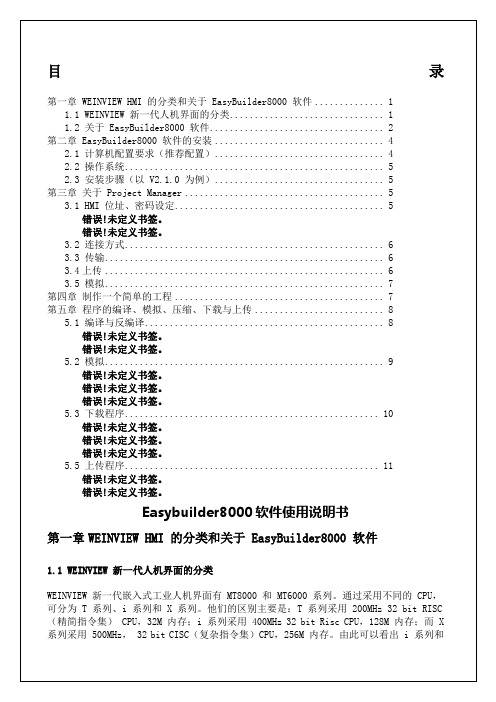
目录第一章 WEINVIEW HMI 的分类和关于 EasyBuilder8000 软件 (1)1.1 WEINVIEW 新一代人机界面的分类 (1)1.2 关于 EasyBuilder8000 软件 (2)第二章 EasyBuilder8000 软件的安装 (4)2.1 计算机配置要求(推荐配置) (4)2.2 操作系统 (5)2.3 安装步骤(以 V2.1.0 为例) (5)第三章关于 Project Manager (5)3.1 HMI 位址、密码设定 (5)错误!未定义书签。
错误!未定义书签。
3.2 连接方式 (6)3.3 传输 (6)3.4上传 (6)3.5 模拟 (7)第四章制作一个简单的工程 (7)第五章程序的编译、模拟、压缩、下载与上传 (8)5.1 编译与反编译 (8)错误!未定义书签。
错误!未定义书签。
5.2 模拟 (9)错误!未定义书签。
错误!未定义书签。
错误!未定义书签。
5.3 下载程序 (10)错误!未定义书签。
错误!未定义书签。
错误!未定义书签。
5.5 上传程序 (11)错误!未定义书签。
错误!未定义书签。
Easybuilder8000软件使用说明书第一章WEINVIEW HMI 的分类和关于 EasyBuilder8000 软件1.1 WEINVIEW 新一代人机界面的分类WEINVIEW 新一代嵌入式工业人机界面有 MT8000 和 MT6000 系列。
通过采用不同的 CPU,可分为 T 系列、i 系列和 X 系列。
他们的区别主要是:T 系列采用 200MHz 32 bit RISC (精简指令集) CPU,32M 内存;i 系列采用 400MHz 32 bit Risc CPU,128M 内存;而 X 系列采用 500MHz, 32 bit CISC(复杂指令集)CPU,256M 内存。
由此可以看出 i 系列和X 系列采用了更快的 CPU 和更大的内存,从而运行速度更快。
8000B产品使用说明书
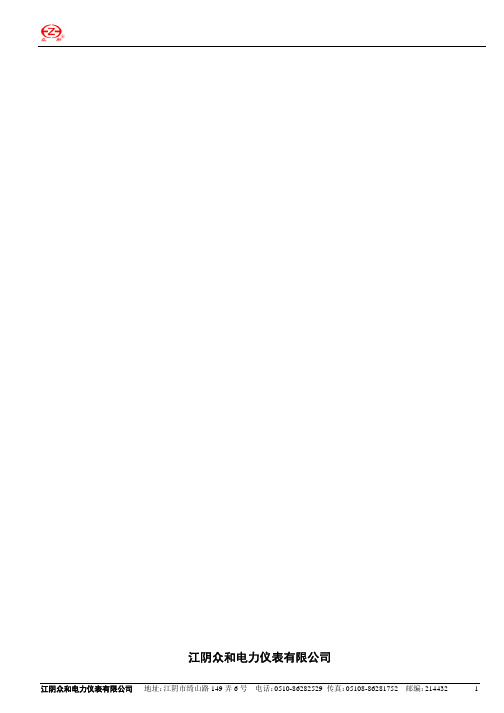
+VS
+5V
+15V
通
讯
RS-485
选
掌上电脑
择
开
RS-232
关
江阴众和电力仪表有限公司
编号:
RS-232 FUSE
RS-485
A
B
L
N
AC220V输入
三、电源订货指南
订货代号:8000B/001
江阴众和电力仪表有限公司 地址:江阴市绮山路 149 弄 6 号 电话:0510-86282529 传真:05108-86281752 邮编:214432
8000B 旋转机械监视保护装置使用说明书
8000B 旋转机械监视保护装置
产品使用说明书
江阴众和电力仪表有限公司
江阴众和电力仪表有限公司 地址:江阴市绮山路 149 弄 6 号 电话:0510-86282529 传真:05108-86281752 邮编:214432
1
8000B 旋转机械监视保护装置使用说明书
二、主要特点如下
z 采用模块化结构,根据用户的不同要求可以选用不同的功能模块组成不同的系统,并具有可扩展性; z 具有现场监视和远程监视双重功能,现场采用数字显示,远程可与工业控制计算机通信连接; z 每个模块由微处理器管理。双通道模块可以设置成单通道采集或双通道同时采集两种工作方式; z 系统具有 RS485、RS232 通信接口和掌上电脑通信接口。RS485 接口可以用于连接 DCS 系统或远程计
7
8000B 旋转机械监视保护装置使用说明书
8000B/012 双通道轴瓦振动
振动功能模块是一个高性能,高可靠的智能仪表,它与 SZ-6/SZ-6B 型磁电式速度传感器相配合,可对旋转 机械装置(如汽轮机、风机、压缩机、电机)轴瓦进行绝对振动的连续监视和测量。有与测量值成正比例的电流 输出,可与 DCS、PLC 系统,无纸记录仪直接连接。当振动幅值超限时,能自动提供报警继电器开关量接点输出。 同时仪表留有通信接口,可方便与计算机系统或掌上电脑连接,进行仪表参数现场组态、数据采集,便于分析振 动情况,提供机组故障的早期预告。
DS8000B使用说明书
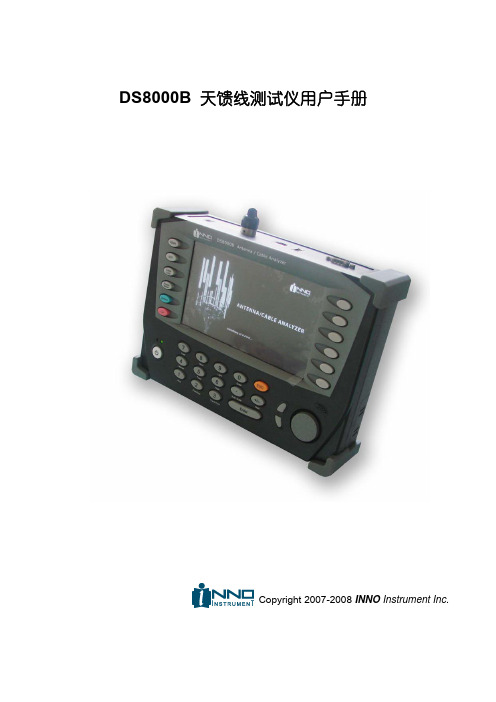
第六章. 功率计
对连接外设型功率传感器时的 RF 功率测试方法和测试画面进行了说明。
第七章. 保存和加载
保存测试结果,调用及分析已保存的结果。
第八章. 数据分析软件
(随厂家版本更新)
第九章. 附录
记载了 DS8000B 的波段列表, 电缆列表和详细规格。
Rev 1.1
4
DS8000B 天馈线测试仪
DS8000B 天馈线测试仪用户手册
Copyright 2007-2008 INNO Instrument Inc.
DS8000B 天馈线测试仪
用户手册
每次改善功能时,本文件内容可以随时变更,并不另行通知
安全指南
1.2 安全指南
安全记号
以下是与安全相关的记号;使用本设备之前,必须要熟悉掌握各种安全记号。
Rev 1.1
警告 ‘警告’记号代表致命危险;如果没有严格依照手册中的指示内容,可能会给用户造成严 重的损伤。
注意 如果没有严格依照手册中的指示内容,可能会给设备造成严重的损伤。
!
提示 为了用户的便利,向设备用户提示附加使用信息或者指南。
安全注意事项
该产品是安全等级为Ⅰ级的设备,连接电源时,主电源插头必须要连接到设有接地装置的插 座上。
2.2 固定按键的布局 ................................................................... 16 2.3 用户界面的构成 ................................................................... 18 2.4 不同功能键的构成 ................................................................. 19
EB8000使用说明书

E B8000使用说明书-CAL-FENGHAI.-(YICAI)-Company One1目录第一章 WEINVIEW HMI 的分类和关于 EasyBuilder8000 软件 (3)WEINVIEW 新一代人机界面的分类 (3)关于 EasyBuilder8000 软件 (3)第二章 EasyBuilder8000 软件的安装 (6)计算机配置要求(推荐配置) (6)操作系统 (6)安装步骤(以为例) (6)第三章关于 Project Manager (10)HMI 位址、密码设定 (10)类型的选择 (10)密码设定 (11)连接方式 (11)传输 (12)上传 (13)模拟 (14)第四章制作一个简单的工程 (16)第五章程序的编译、模拟、压缩、下载与上传 (22)编译与反编译 (22)编译 (22)反编译 (22)模拟 (24)离线模拟 (24)在线模拟 (25)实现模拟功能 (26)下载程序 (27)使用 U 盘来下载程序 (27)使用网线下载程序 (29)使用 USB 线下载程序 (30)上传程序 (34)使用 U 盘上传程序 (34)使用 USB 线上传程序 (35)Easybuilder8000软件使用说明书第一章WEINVIEW HMI 的分类和关于 EasyBuilder8000 软件WEINVIEW 新一代人机界面的分类WEINVIEW 新一代嵌入式工业人机界面有 MT8000 和 MT6000 系列。
通过采用不同的 CPU,可分为 T 系列、i 系列和 X 系列。
他们的区别主要是:T 系列采用200MHz 32 bit RISC(精简指令集) CPU,32M 内存;i 系列采用 400MHz 32 bit Risc CPU,128M 内存;而 X 系列采用 500MHz, 32 bit CISC(复杂指令集)CPU,256M 内存。
由此可以看出 i 系列和 X 系列采用了更快的 CPU 和更大的内存,从而运行速度更快。
8000B Configuration Software Manual 组态软件使用说明英文版
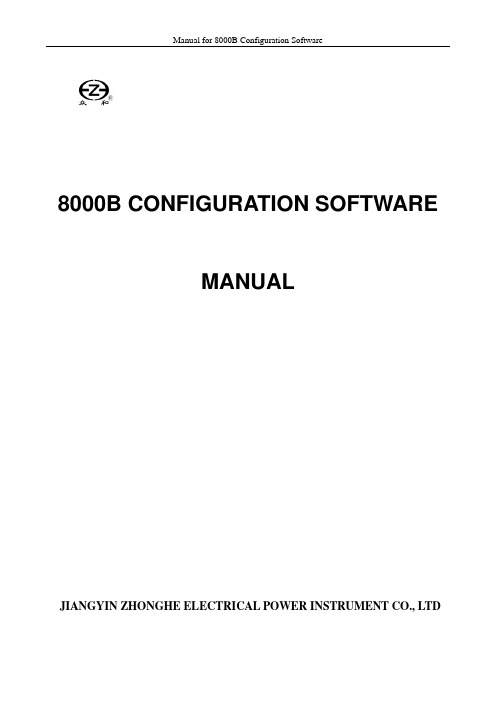
Manual for 8000B Configuration Software8000B CONFIGURATION SOFTWAREMANUALJIANGYIN ZHONGHE ELECTRICAL POWER INSTRUMENT CO., LTD●System profile8000B configuration software supports our 8000B turbine monitoring and protecting monitor. This software adopts the development model that represents the up-to-date design notion and modulized structure, which ensures the increased reliability, user-friendliness and convenience in operation.●System requirements1. Operation platformMicrosoft Windows 98/NT/2000/XP/2003 operating system2. Hardware requirementsCPU: Pentium 400 and above;RAM:64M;hard disk: minimal50M; aother:RS232 serial port, conversion interface from RS232 to RS485;●Software installation proceduresStart 8000Bsetup.exe to display the following interface1Click on Next to show the interface belowThe text box presents the default installation path. You can click Browse to customize the path. With thesetting over, please click Next to start the next procedure:You can set up by default setting the name for the shortcut of the procedure to be created in the Start Menu, or click Browser to customize name and path. With the setting over, please click Next to start the next procedure:Operation Manual for 8000B Configuration Software2You can choose to create shortcuts on the desktop or quick launch bar. With this process over, click Nextto enter into the next procedure:The text box lists the information you have set up above.Click Next to start the software installationWith the installation over, the following interface will appear.Manual for 8000B Configuration Software3You can choose to run the newly installed software.Click Finish to complete the installation.Software useRun the shortcut on the desktop.The main interface will appear immediately after the end of the splash screen.1. Monitor buttons20 monitors buttons represent 20 monitors. You can add the corresponding monitors through module library. Once the monitor module has been successfully added to a monitor, the button for the monitor will appear on the corresponding monitor panel. In this way you can operate the monitor by right click on the menu. Besides, you can click Function Button and give a left click on monitor button to operate the 1234567Operation Manual for 8000B Configuration Softwaremonitor.2. Function buttonsFunction buttons include Monitors, Options, Setpoints and Calibration.By clicking Monitors, you can drag the module from the module library to the corresponding monitor button to configure module.By clicking Options and monitor button, you can set the functions of all existing monitors, including channel and alarm logic.By clicking Setpoints and monitor button, you can set the parameters of all existing monitors, including current output and alarm set points.By clicking Calibration and the monitor button, you can correct the analog quantity of all existing monitors, including current output and linearity. (The monitors have been generally calibrated prior to shipment, so there is no need for the user to correct the monitors.)3. Monitor numberMonitor numbers range from 1 to 20. These 20 numbers represent the positions of these monitors. You can click a monitor number and drag it onto monitor button to modify the address of the monitor.4. Module libraryAll channel monitors of 8000B combined monitors shown in module library include:2/3 two-out-of-three overspeed indicatorDual channel thrust/differential expansion monitor(A positive,B negative)Dual channel thrust/differential expansion monitor(A negative,B positive)Dual channel thrust/differential expansion monitor(positive)Dual channel thrust/differential expansion monitor(negative)Dual channel tachomonitorSingle channel tachomonitorSingle channel phase/eccentricity monitorDual channel position(valve positon)Dual channel position(heat expand)Dual channel oil reservoir level monitor4Manual for 8000B Configuration SoftwareDual channel temperature(precision 1℃)Dual channel temperature(Dual channel temperature(precision 0.1℃)Dual channel vibration monitorDual channel seismic monitorYou can give a left click and drag above the monitor button for configuring module.5. Main menuThe main menu includes 【File】,【edit】,【window】,【tool】and【help】.In menu 【File】【New】is used for setting up a new off-line configuration file;【Open】is used for opening up an off-line configuration file;【Save】is used for saving an off-line configuration file;【Connect】is used for displaying all existing communication modules;【Protocol】is used for displaying all existing protocol modules;In menu 【Edit】【Copy】is used for copying existing monitor modules onto the clipboard;【Paste】is used for copying the monitor modules on the clipboard onto the corresponding new monitor;【Delete】is used for deleting the selected monitor modules;【Copy】is used for copying existing monitor module on the clipboard and deleting the original monitor module;The module configuration is generally applied to monitors.In menu 【Window】【Toolbar】is used for displaying/hiding the toolbar;【Status bar】is used for displaying/hiding the status bar;【Monitors】is used for displaying/hiding the module library;In menu 【Tools】【Detect】is used for inspecting on-line monitors. Prior to such inspection, it shall be ensured that the addresses of the monitors shall not be repeated and shall range from 1 to 20.5Operation Manual for 8000B Configuration Software6 【Upload all】is used for reading the positions of all existing monitors;【Download all】is used for configuring paramonitors to all existing monitors;6. ToolbarThe toolbar provides some common functions available in main menu. The details can be referred in the section Main Menu.7. Right click on the monitor buttonWith a right click, the executable operations on monitor module will be displayed, including 【Options】,【Setpoints】,【Calibration】and 【upload】and 【download】for the monitor.Basic configuration8000B configuration software can execute two forms of configuration: off-line and on-line. These two forms will be introduced as follows:1. Off-line configurationIf your computer is not validly connected with our 8000B monitor, then you can effect the off-line configuration.1) Run the software to enter the main interface;2) You can drag the actual 8000B monitor from the module library onto the empty monitor position.Certainly you can copy and paste the monitor in the Menu [Edit] or toolbar. Once the actual 8000B monitor is well positioned, you can start configuring each monitor.3) You can click function button to choose the button [Option] or [Setpoints], and then click themonitor buttons to configure specific monitors. Also you can give a right click on the menu to carry out operation.4) Once all configuration has been completed, you can save the finished configuration into anoff-line file. After the valid connection with our 8000B monitor, you can open the file and download it into the monitor.2. O n-line configurationManual for 8000B Configuration Software7 After the valid connection with our 8000B monitor, you can directly configure online our monitors.1) It must be ensured that your monitor has been connected with our 8000B monitor via RS485 orRS232.2) The Menu [Serial Port] shown in the figures below can be selected to configure thecommunication parameters.OrThe following figure will sow itself.The data format for the communication parameter is 1 start bit, 8 data bits, 1 even parity check bit, and 1 stop bit. The default configuration has been made in the software. In addition, the default protocol applicable to the monitor is the internationally accepted MODBUS- RTU protocol. The normal communication is achieved if you have the actual serial ports configured.3. You may click [Detect] on the menu [Tool] or on the Toolbar to detect the on-line monitors. The consistence between the monitor and our hardware should be confirmed, otherwise, you shall check whether the communication cable is well connected, serial port is correctly set up or the address of the monitor is well configured. Generally, our monitor address ranges from 1 to 20, with no repetition of address to be allowed. The address has been correctly configured before the monitor leaves our factory, so there is no need for any modification to it.4. If all the above are successful, you can configure the monitor by the method for off-line configuration. You are offered another alternative to obtain the current configuration through [Upload all] under the Menu [Tool].5) With the completion of configuration, you can select and save the configuration file or click[Download all] under the Menu [Tool] to send the configuration content into the actual monitor.By so doing, our monitors will work by the configuration you have just finished.Monitor configuration1. Off-line configuration1) Module configurationRun the software to enter the main interface;Give a left click on Module Library and drag firmly the Dual channel thrust/differential expansion monitor onto monitor button, as shown in the figure below, then select the Monitor Button 1 (the actual number is up to your choiceThen move your finger off the mouse to show the control panel for Dual channel Thrust/Differential Expansion Monitor(positive run).With this, the module has been configured.2) Function configurationClick the button [Options], as shown in the figure above, and then click the monitor button. The interface for Function Configuration is shown below:Disable: the channel will not work if not chosen.Alarm Options:Latch: if the button is selected, then once the conditions for an alarm are satisfied, the alarm signal will hold good until it is manually eliminated. Otherwise, the alarm signal will disappear if the conditions for an alarm are not satisfied.Alarm out: if the conditions for an alarm are satisfied, it will become yellow; if the conditions for stoppage are met, it will turn red. (It can be shown only but cannot be configured.)【Ok】is pressed to save the configuration parameter.3) Parameter configurationThe parameter configuration is similar to the function configuration: click the button [Setpoints], and then click the monitor button. The interface for parameter configuration is shown below:Record output: is used for setting up the output display of the current.Alarm: is used for setting up the paramonitors for alarm stoppage.Current Indicator: is used for displaying the displacement value, peak value and valley value for the moment. (it can be read only and cannot be configured.)Alarm delay: is used for setting up the interval between the moment when the alarm conditions are met and the moment when the alarm signal sounds. The delay ranges from 0 to 30 seconds.If Channel B is the same, then click 【A==>B】to copy the parameter onto Channel B, otherwise the parameter shall be set up for channel B. With the completion of setting up, click the button [Ok] tocomplete parameter configuration.4) Save configuration parametersReturn to main interfaceClick the【File】->【Save】on the main menu to display the following interfaceSelect the intended path and filename and save configuration file. After the valid connection with our 8000B monitor, you can open the file and download it into the monitor.2. On-line configurationThere are two methods of basic configuration:Method 1:You can complete module configuration, function configuration and parameter configuration via off-line configuration. With the completion of configuration, click 【tool】->【Download all】on the menu to download the parameters into the monitor.Then the Downloading dialog box will show itself.Method 2:You may click [Detect] on the menu [Tool] or on the Toolbar to inspect the on-line monitors. With the completion of the inspection, the function configuration and parameter configuration can be completed by the methods of off-line configuration. After the end of the configuration, it will be downloaded into the monitor.The above illustrates the profile of the basic configuration for thrust/differential expansion monitor.。
DS8000B快速操作指南

DS8000B快速操作指南重点注意:在用DS8000B进行驻波比、故障定位、电缆损耗测试时,射频输出口只能连接馈线,绝对不能直接连接发信机的射频输出口,否则仪表马上烧毁!只有在功率计功能中,必须使用外置衰减器和外置高精度功率传感器进行测量,也绝对不能直接通过射频接口测试功率!否则仪表损毁!一、驻波比(VSWR)测量:1.开机进入测量页面,按“0”号键切换到“VSWR-VSWR”画面(开机默认);2.点击“2”号键进入测量参数界面(开机默认);3.点击屏幕右侧软按键,依次输入“起始频率”和“终止频率”,根据提示注意输入次序;4.点击红色“Cal”校准键,按屏幕提示依次连接校准器的Open、Short、Load端口,注意次序,并不要连续按“继续”键,完成后保持Load端连接状态,检查VSWR平均值(AVG)是否为1.00;5.去掉校准器,连接待测馈线,扫屏5次等待波形稳定,点击“.”号和“6”号键读取最大值;6.分析最大值是否符合要求,决定是否查找故障点。
二、故障定位(DTF)测量:1.点击“DTF”键进入故障定位界面,按“0”号键切换到“DTF-VSWR”界面;2.点击“2”号键进入测量参数界面(默认);3.点击屏幕右侧软按键,输入“测量距离”(实际距离的1.2—1.5倍);4.点击“故障定位设置”按键,依次输入“传导速率”(0.80或0.85或0.88)、“电缆损耗”(0.05至0.10),设定“窗口”为“NSL”或“Blackman”,记得更改后点击“应用”按键;5.扫屏5次后等待波形稳定,点击“.”号和“6”号键读取最大值;6.分析鼓掌位置并加以处理,反复处理并测量,确定故障排除。
三、保存和读取:1.当需要保存曲线或屏幕图形时,点击“8”号键,首先点击“保存路径”,确认是内存还是U盘;2.其次点击“保存曲线”或“保存屏幕”,选择曲线“T1”,并根据需要输入文件名;3.点击“完成”按键,确认保存;4.当需要读取曲线或屏幕图像时,点击“7”号键,选择“下载路径”内存还是U盘;5.然后点击“下载曲线”或“下载屏幕”,在列表中选取需要的文件;6.点击“完成”按键,确认调用到屏幕上;7.当删除曲线时,根据屏幕左侧的曲线列表,点击“5”号键,进入曲线设置;8.选择要删除的曲线,点击“清除”即可,此时并未从存储器中删除曲线;9.如果要删除存储器中曲线,请点击“7”号键,点击“文件管理”软按键,删除对应曲线即可。
DS8000B使用操作培训(简)

www. .
Inno DS8000B天馈线测试仪
测试流程 ☞Power Meter测试步骤
⒊测试 RF 功率值 连接功率传 感器并完成初始 化之后,连接功 率衰减器和要测 试输出值的设备 输出端,对功率 进行测试。
www. .
Inno DS8000B天馈线测试仪
测试流程 ☞DTF测试步骤
⒉测量DTF故障定位 ①调整显示比例:按“Auto Scale”自动调节显示幅度 ②使用标记:按“Marker”选择标记点查询某位置故障信 息 ③使用窗口:按“窗口”键选择滤波函数,降低波形噪 声。
www. .
www. .
Inno DS8000B天馈线测试仪
测试流程 ☞VSWR测试步骤
⒉校正DS8000B仪表 为了获取值得信赖的驻波比测试结果,必须对DS8000B 进行校正。为进行准确校正,要配备精密校准器和标准测试 电缆。为了最大限度地减少测试误差,将标准测试电缆连接 到设备上,以标准测试电缆反方向,即天线或者包含天线的 馈线连接端口为标准,进行校正。
Inno DS8000B天馈线测试仪
使用操作培训讲座
Inno DS8000B天馈线测试仪
测试流程 ☞VSWR测试
www. .
Inno DS8000B天馈线测试仪
测试流程 ☞VSWR测试步骤
⒈输入待测基站天馈系统的工作频段 为了测试驻波比,必须要设定要测试的频率带域。 用户可以任意指定频率,也可以选用登记在系统中的频 带。为了确保频率的设定包含要测试的带域,其左右两 端最好保留一定余地。 方法1:中心频率+中频带宽 方法2:起始频率+终止频率 方法3:到标准带宽列表中选择常用国际带宽频段
Inno DS8000B天馈线测试仪
8000B组态软件使用说明书

1. 运行软件,进入到主界面。 2. 您可以根据实际的 8000B 仪表,从模块库中把它拖到空表位中。当然您也可以在编辑菜单,或工具
栏中对仪表进行复制,粘贴等编辑操作。一旦按照实际的 8000B 仪表放好后,您就可以对每个仪表 进行组态了。 3. 您可以点击功能按钮,选择【功能组态】按钮或【参数组态】按钮,再点击表位按钮来对仪表进行 具体的组态设置。也可以用右击菜单来操作。 4. 一旦全部组态完成后,您可以保存到离线文件中。等和我们的 8000B 仪表进行有效的连接后,您就
3
5
4 2
8000B Βιβλιοθήκη 态软件使用说明书6 37 1
1. 表位按钮 20 个表位按钮,代表实际仪表的 20 个表位。您可以从模块库中来添加相应的仪表,一旦表位上成功添加了 仪表模块,按钮上就会出现相应的仪表面板,并且您就可以通过右击菜单对仪表进行操作。另外,您也可 以点击功能按钮,再左击表位按钮,对仪表进行操作。
2. 功能按钮 功能按钮包括:【模块组态】,【功能组态】,【参数组态】,【模拟量校正】 点击【模块组态】,您可以从模块库中拖模块到表位按钮相应的位置来进行模块组态。 点击【功能组态】,再点击表位按钮,您就可以对现有的仪表进行功能设定,包括通道,报警逻辑等。 点击【参数组态】,再点击表位按钮,您就可以对现有的仪表进行参数设定,包括电流输出,报警设置点等。 点击【模拟量校正】,再点击表位按钮,您就可以对现有的仪表进行模拟量的校正,包括电流输出校正,线 性校正。(一般仪表在出厂前已经校正好,所以用户一般无需校正)
3. 表位号 表位号显示 1..20 共 20 个仪表表位,也代表了仪表的表地址。您可以点击表位号,拖动到表位按钮上,进 行仪表地址的修改。
第7章EasyBuilder8000软件的使用
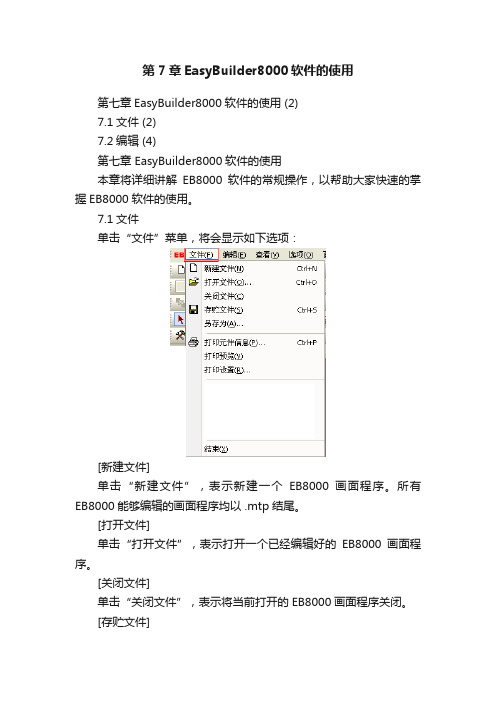
第7章EasyBuilder8000软件的使用第七章EasyBuilder8000软件的使用 (2)7.1文件 (2)7.2编辑 (4)第七章 EasyBuilder8000软件的使用本章将详细讲解EB8000软件的常规操作,以帮助大家快速的掌握EB8000软件的使用。
7.1文件单击“文件”菜单,将会显示如下选项:[新建文件]单击“新建文件”,表示新建一个EB8000画面程序。
所有EB8000能够编辑的画面程序均以 .mtp结尾。
[打开文件]单击“打开文件”,表示打开一个已经编辑好的EB8000画面程序。
[关闭文件]单击“关闭文件”,表示将当前打开的EB8000画面程序关闭。
[存贮文件]单击“存贮文件”,表示将当前正在编辑的画面程序保存起来。
初次保存画面程序的时候,必须输入一个文件名。
文件名的命名规则遵循Windows操作系统的命名规则。
[另存为….]单击“另存为….”,表示将目前打开的EB8000画面程序以另外的一个文件名重新保存起来。
打印元件信息单击“打印元件信息”,表示使用与目前使用的计算机连接的打印机,以图片的方式打印出正在编辑的画面程序。
[打印预览]按下此功能键,表示将目前正在编辑的画面程序,以图片的方式显示出来,此显示效果即为打印出来后的效果图。
如下图所示。
按下向右的箭头,表示预览下一个窗口的画面,按下向左的箭头,表示预览上一个窗口的画面。
单击“Close”,表示关闭预览功能,回到编辑画面的状态。
单击“Print”,表示执行打印的动作。
[打印设置]按下此功能键,表示对目前计算机上所连接的打印机进行打印画面的设置。
譬如设置纸张的型号,打印方向等。
以上有关“文件”菜单的说明,与一般Windows操作系统中文件的操作相同,故不做详细的说明。
7.2编辑单击菜单“编辑”,将会出现如下图所示选项。
下面将逐个介绍各项的功能。
复原的命令一般是用来对编辑画面时,最后一个动作的取消。
譬如你删除的一个物件,按下“复原”后,刚刚删除的物件又会被恢复到画面上。
EasyBuilder8000

EasyBuilder8000 步骤一、启动EasyBuilder8000图控软件双击EasyBuilder8000图标开启EasyBuilder8000图控软件创建一个项目选择人机机型步骤二、系统参数设定选择PLC类型并设置通讯参数EasyBuilder可根据PLC类型自动设定通讯参数步骤三、对象编辑与编译使用EasyBuilder8000编辑所需的画面后,使用编辑功能建立下载所需的文档提供功能强大的对象使用EasyBuilder8000编辑所需要的画面后,使用编辑和编译功能建立HMI下载所需的文档.提供功能强大的对象提供丰富的图库并支持GIF图形显示,使用者也可以自行建立图库用户可以轻松的编辑对象,双击对象后即可显示属性窗口,方便使用者编辑对象,编辑功能将自动检查实用者编辑的画面资料是否有存在错误步骤四、离线模拟EasyBuilder无需MT8000与PLC,可直接在计算机上模拟MT8000的操作不需要下载工程文档,可直接在EasyBuilder的离线模拟即可检视工程档案里的规则与流程是否正确也可连接PLC,直接从PLC获取资料(有十分钟的限制)步骤五、工程文档的上传与下载使用Project Manager下载工程文档可缩短下载时间下载完成后将会自动激活MT8000可以使用CF卡/USB装置/以太网下载工程资料Windows 矢量字体★每个对象可使用窗口真实字体应用于标签或文本内容,同时我们可以编辑字体的大小和颜色。
真实字体同样包含一些特殊的功能,例如:斜体,粗体,下划线,闪烁和滚动条。
EasyBuilder提供像中文、阿拉伯文等上千种的语言文字使用,我们只需要简单的按下一个按钮,就可以调整面板的显示语言。
这使得OEM厂商可以一个数据库针对多个市场区域。
安全功能就像开门的钥匙一样,安全功能可防止人擅自登陆人机界面,EasyBuilder8000为开发商提供了可供选择的多种安全项目;●保护对象:我们可以设置一个位地址控制某一等级用户是否允许操作该对象。
- 1、下载文档前请自行甄别文档内容的完整性,平台不提供额外的编辑、内容补充、找答案等附加服务。
- 2、"仅部分预览"的文档,不可在线预览部分如存在完整性等问题,可反馈申请退款(可完整预览的文档不适用该条件!)。
- 3、如文档侵犯您的权益,请联系客服反馈,我们会尽快为您处理(人工客服工作时间:9:00-18:30)。
8000B组态软件使用说明书
●系统介绍
江阴众和8000B组态软件,是与本公司生产的8000B汽轮机智能监测保护
组合仪表相配套产品。
该软件采用最新的设计思想,和模块化结构的开发模式,
使软件更加可靠,使用更加友好、方便。
●系统要求
1.运行平台
Microsoft Windows 98/NT/2000/XP/2003操作系统。
2.硬件要求
奔腾400及以上CPU,64M内存,至少50M硬盘空间,一个RS232串行口,及RS232转RS485转换接口。
●软件安装步骤
运行8000Bsetup.exe程序出现如下界面
点击Next出现如下界面
文本框中出现的是默认安装路径,您可以点击Browse自定义安装路径。
设置好后请点击Next 进入下一步:
您可以按照默认设置在开始菜单中创建程序的快捷方式名称,或点击Browse自定义名称和路径。
设置好后请点击Next进入下一步:
您可以选择在桌面或快速启动栏里创建快捷方式,选择结束后请点击Next进入下一步:
文本框中列出了你的以上设置的信息。
点击Next开始安装软件
安装结束后出现如下界面
您可以选择运行您刚才安装的软件。
点击Finish完成安装。
软件使用
运行桌面快捷方式
启动画面结束后出现如下主界面:
4
7
1.表位按钮
20个表位按钮,代表实际仪表的20个表位。
您可以从模块库中来添加相应的仪表,一旦表位上成功添加了仪表模块,按钮上就会出现相应的仪表面板,并且您就可以通过右击菜单对仪表进行操作。
另外,您也可以点击功能按钮,再左击表位按钮,对仪表进行操作。
2.功能按钮
功能按钮包括:【模块组态】,【功能组态】,【参数组态】,【模拟量校正】
点击【模块组态】,您可以从模块库中拖模块到表位按钮相应的位置来进行模块组态。
点击【功能组态】,再点击表位按钮,您就可以对现有的仪表进行功能设定,包括通道,报警逻辑等。
点击【参数组态】,再点击表位按钮,您就可以对现有的仪表进行参数设定,包括电流输出,报警设置点等。
点击【模拟量校正】,再点击表位按钮,您就可以对现有的仪表进行模拟量的校正,包括电流输出校正,线性校正。
(一般仪表在出厂前已经校正好,所以用户一般无需校正)
3.表位号
表位号显示1..20共20个仪表表位,也代表了仪表的表地址。
您可以点击表位号,拖动到表位按钮上,进行仪表地址的修改。
4.模块库
在模块库中显示了8000B组合仪表的所有通道仪表,包括:
三取二表决模块
双通道(正向远离)轴向位移(胀差)表
双通道(正向靠近)轴向位移(胀差)表
单通道转速表
单通道偏心表
双通道行程表(行程阀位,液位计)
双通道行程表(热膨胀)
油箱油位计
精度1℃双通道温度表
双通道温度表
精度0.1℃的温度表
轴承振动表
轴瓦振动表
您可以左击任何一个拖到表位按钮进行模块组态。
5.主菜单
主菜单包括:【文件】,【编辑】,【窗口】,【工具】,【帮助】。
【文件】菜单中:
〖新建〗用于新建离线组态文件;
〖打开〗用于打开离线组态文件;
〖保存〗用于保存离线组态文件;
〖通讯〗显示现有的通讯模块;
〖协议〗显示现有的协议模块;
【编辑】菜单中:
〖复制〗用于复制现有的仪表模块到剪贴板中;
〖粘贴〗用于将剪贴板中的仪表模块复制到相应的新表位中;
〖删除〗用于删除选中的仪表模块;
〖复制〗用于复制现有的仪表模块到剪贴板中,并且删除原有的仪表模块;
一般用于对仪表进行模块组态。
【窗口】菜单中:
〖工具栏〗用于显示/隐藏工具栏;
〖状态栏〗用于显示/隐藏状态栏;
〖模块库〗用于显示/隐藏模块库;
【工具】菜单中:
〖仪表检测〗用于检测在线仪表,检测前,应保证仪表地址不重复且为1—20号;
〖上传设置〗用于读取所有在线仪表的设置;
〖下传设置〗用于设置参数到所有在线仪表中;
6.工具栏
工具栏放置了一些主菜单中比较常用的功能,具体可以参考主菜单的说明。
7.右击菜单
右击显示了仪表模块的可行操作,包括:【功能组态】,【参数组态】,【模拟
量校正】及对仪表进行设置的上传和下传。
基本组态
8000B 组态软件可以离线组态和在线组态两种组态方式,下面将介绍这两组态方式。
一. 离线组态
如果您的计算机没有和我们的8000B 仪表进行有效的连接,那么您就可以使用软件的离线组态功能。
1. 运行软件,进入到主界面。
2. 您可以根据实际的8000B 仪表,从模块库中把它拖到空表位中。
当然您也可以在编辑菜单,或工具栏中对仪表进行复制,粘贴等编辑操作。
一旦按照实际的8000B 仪表放好后,您就可以对每个仪表进行组态了。
3. 您可以点击功能按钮,选择【功能组态】按钮或【参数组态】按钮,再点击表位按钮来对仪表进行具体的组态设置。
也可以用右击菜单来操作。
4. 一旦全部组态完成后,您可以保存到离线文件中。
等和我们的8000B 仪表进行有效的连接后,您就可以打开这个文件把它下载到仪表中。
二. 在线组态
如果您可以和我们的8000B 仪表进行有效的连接,那么您可以直接对我们的仪表进行在线组态。
1. 确保已经和我的8000B 仪表已经通过RS485或RS232连接好了。
2. 选择如下界面的【端口设置】菜单,进行通讯参数的设置。
或
出现如下界面:
一般仪表通讯参数是:数据格式为1个起始位、8个数据位、1个偶效验位、1个停止位。
软件中已经按照这个参数进行了默认设置。
另外仪表使用的默认协议为国际通用的Modbus 协议,RTU 传输方式。
您只要设置实际的串口,就可以正常通讯了。
3.您可以点击【工具】菜单中的【仪表检测】来,或工具栏中的 检测在线仪表。
确认仪表是否和我们的硬件一致,否则,您应该检查通讯线是否连接好,串口是否设置正确,或者仪表的地址是否设置好。
一般,我们的仪表地址为[1..20],不能有重复地址,出厂的时候我们已经正常设置好了,您不需要修改。
4.如果以上都成功的话,您就可以按照离线组态的方法,对仪表进行组态。
当然您可以先从
【工具】菜单中的【上传设置】来获得仪表的当前组态内容。
5.一旦组态结束,您可以选择保存组态文件,或者点击【工具】菜单中的【下传设置】把组态的内容下传的实际的仪表中。
这样的话,我们的仪表就会按照您刚才组态的内容正常工作了。
轴向位移表组态
一.
离线组态
1.模块组态
运行软件,进入到主界面。
左击模块库中如双通道(正向远离)轴向位移(胀差)表不放,拖动到表位按钮上,如下图,选择表号为1号的表位按钮(实际表号由您的仪表决定)。
这时释放鼠标,如图,将会出现双通道(正向远离)轴向位移(胀差)表的面板
这样就完成了模块组态。
2.功能组态
点击【功能组态】按钮,如上图,再点击包含双通道(正向远离)轴向位移(胀差)表的表位按钮。
出现功能组态的界面如下图:
禁止:如果选中那么该通道将不会正常工作。
报警输出:为独立报警,固定。
报警保持:如果选中那么一旦满足报警条件,则报警信号将一直有效,直到手动清除。
否则报警条件不满足后报警信号将消失。
当前报警状态:如果满足报警条件则会变成黄色,满足停机条件则会变成红色。
(只显示不能组态)
按【确定】保存组态参数。
3.参数组态
和功能组态类似,点击【参数组态】按钮,再点击包含双通道(正向远离)轴向位移(胀差)表的表位按钮。
出现如下参数组态的界面:
量程设置:用来设置电流的输出显示。
报警参数设置:用来设置报警停机参数。
当前显示:用来显示当前的位移值,峰值,谷值。
(只读,不可组态)
报警延时:用来设置一旦满足报警条件后到发出报警信号之间的时间。
可在(0-30)秒内任意设置。
如果B 通道相同,那么可通过点击【A==>B 】把参数复制到B 通道,否则需设置B 通道参数。
设置结束,点击【确定】按钮完成参数组态。
4.保存组态参数
回到主界面
点击主菜单的【文件】—〉【保存】,出现如下界面
选择您要保存的路径,和文件名,保存组态文件。
在和我们的8000B 仪表进行有效的连接后,您就可以打开这个文件把它下载到仪表中。
二. 在线组态
基本组态有两种方法
方法一:
您可以采用离线组态的方式完成模块组态,功能组态和参数组态。
等组态完成后,点击 菜单的【工具】—〉【下传设置】,把参数下载到仪表中。
将会出现正在下传的对话框
方法二:
您可以点击【工具】菜单中的【仪表检测】,或工具栏中的 来检测在线仪表
检测完毕后就可以和离线组态一样完成功能组态和参数组态。
组态完成后下载到仪表中。
以上完成了对轴向位移表的基本组态。
